分类
不知道使用win8系统的用户有没有发现win8有一个自动维护功能,这个功能能帮助我们整理磁盘碎片等,但它会影响用户体验,所以我们需要将它关闭。那么具体我们该怎么做呢?今天小编就教大家win8关闭自动维护功能的具体方法,一起跟着小编来学习一下吧。
推荐:win8.1正式版下载
方法/步骤:
1、右击这台电脑图标,菜单中选择“管理”;
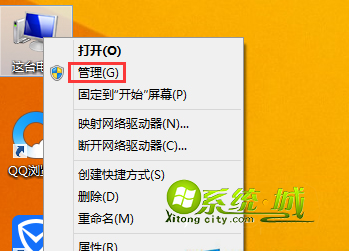
2、在左侧窗口依次展开系统工具-计划任务程序库-Microsoft-Windows-TaskScheduler,在右侧窗口找到Idle Maintenance(空闲时执行维护任务)及Regular Maintenance(定期维修任务)两项任务,分别对其单击鼠标右键,菜单中选择“禁用”。
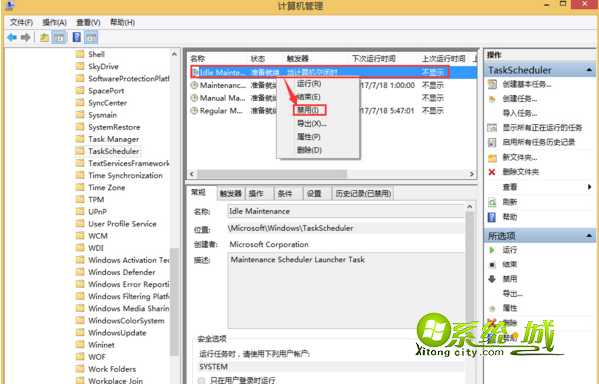
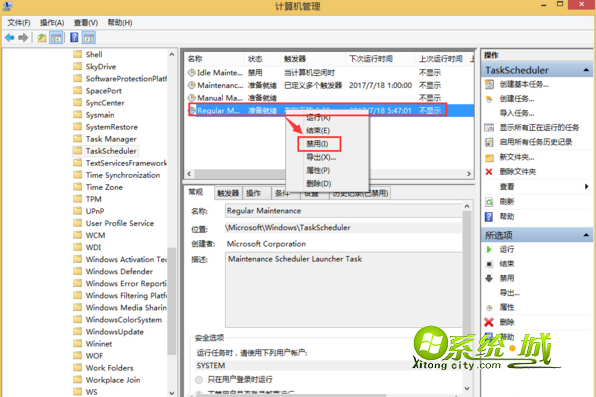
以上就是win8关闭自动维护功能的方法了,方法很简单,希望对大家有所帮助。
热门教程
网友评论